平时一般使用ghost安装系统,这次换了系统安装盘装windows系统时,必须创建一个用户才能安装,安装后我们希望用超级用户administrator,因为超级用户administrator的权限很高,自定义账号就会把自定义用户名删除了,administrator默认是被禁用的,此时administrator的禁用没有被解除,重启电脑后,只能停留在登陆界面,无法无法进入系统,笔者试过很多方法,谈谈成功的经验!
(其实是可以把自定义账号删了,再把administrator账号开启,并设置密码的,不过我们碰到的问题是当时没把这个账号开启的解决方案。)
重新启动电脑按F8进去安全模式,点击“我的电脑”右键--管理--本地用户和组(下面会弹出用户和组,点击用户,右方会看见右方出现两个用户,一个是Administrator,一个guest,右键点击Administrator,选属性,将下面的用户已停用前面的勾去掉,选择应用,确定,重启电脑即正常使用
1、启动电脑后,按【F8】 进入安全模式,选择【带命令行的安全模式】

2、出现命令行模式后,输入指令:c:windowssystem32compmgmt.msc ,按enter键,即可进入计算机管理界面


3、进入计算机管理窗口后,选择【本地用户和组】,选择【用户】(可以不进行第2步,在桌面上“计算机”右键,选择“管理”,就可以进入到下面的窗口)
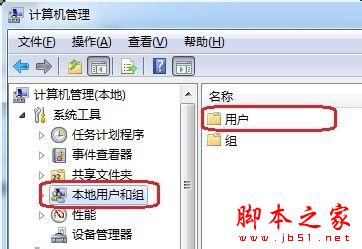
4、找到【administrator】用户 ,右键选择【属性】,把【帐户已停用】前面的勾去掉,【确定】
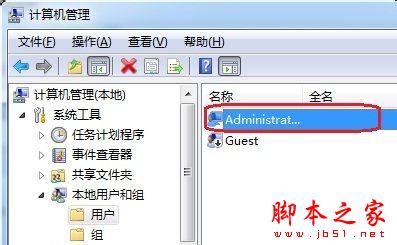
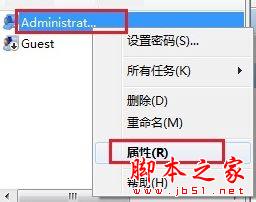
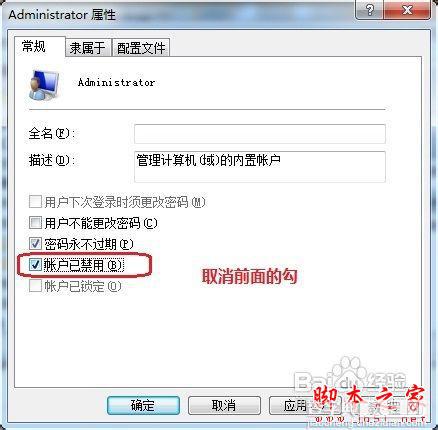
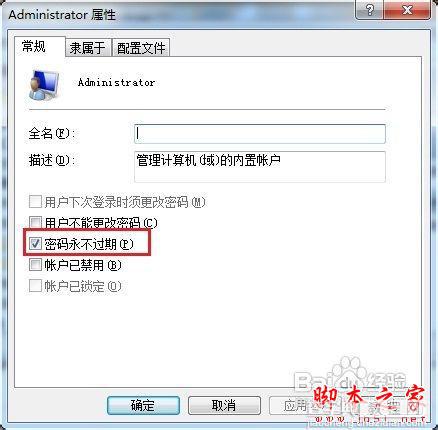
5、注销后就能够进入系统 !
【Administrator帐户已停用如何开启?windows 7系统您的账户已被停用 解决办法】相关文章:
★ Win10中怎么开启Windows Defender ATP保护服务?
★ win10如何清空剪切板?Win10系统清空剪贴板图文教程
★ win7系统打开浏览器internet选项提示计算机受到限制本次操作已被取消的多种解决方法
★ Windows10系统一周年更新版插入Kindle就蓝屏死机的原因及解决方法
★ win8系统打开爱奇艺失败怎么办 windows8系统打开爱奇艺提示播放失败的原因及解决方法
★ win8.1系统商店出现0X80073CF9错误的两种解决办法
★ Win8系统下玩不了2kol游戏如何解决?Win8系统下玩不了2kol游戏的解决方法
